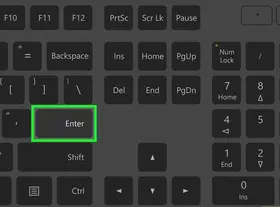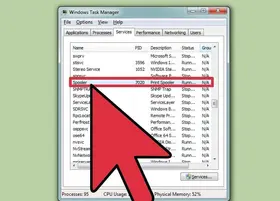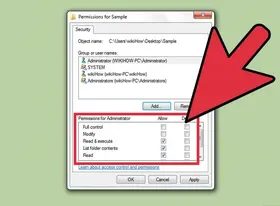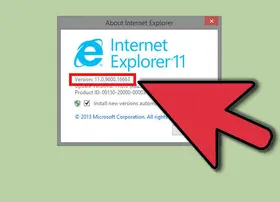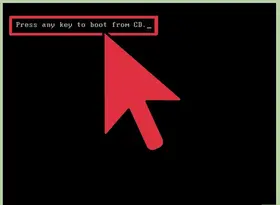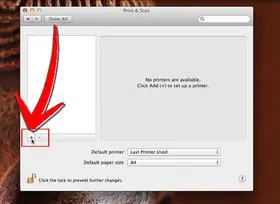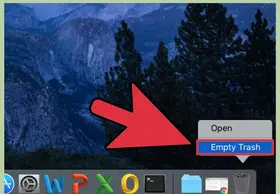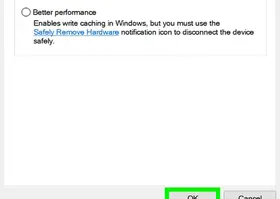怎么打开任务管理器
答案未评审
修改时间
浏览量
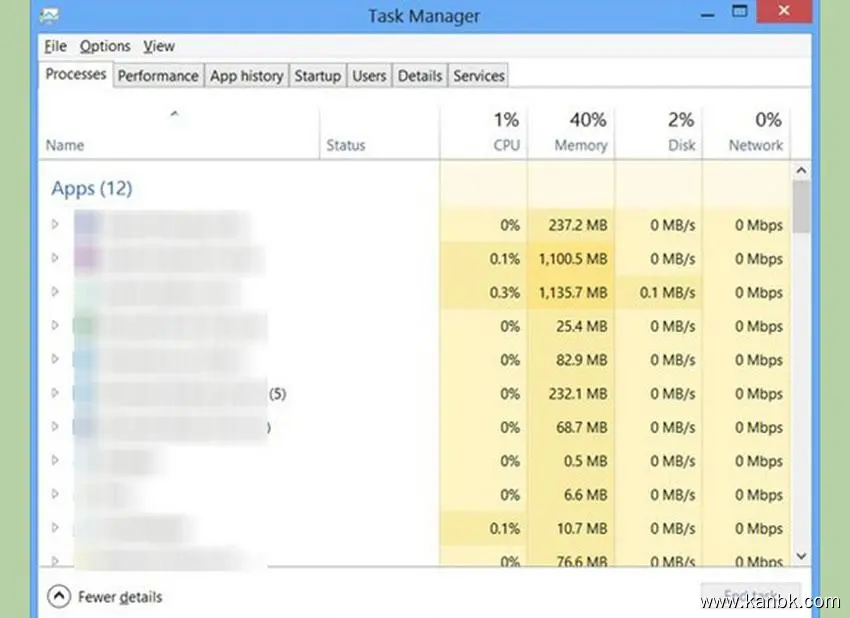
任务管理器是一种计算机操作系统中的实用程序,可用于监视和管理系统内部的进程、资源和性能。以下是几种不同的方法,可以打开任务管理器。
方法一:使用键盘快捷键
在任何 Windows 操作系统中,都可以通过键盘快捷键 Ctrl + Shift + Esc 来打开任务管理器。
方法二:使用 Ctrl + Alt + Del 菜单
- 按下 Ctrl + Alt + Del 组合键。
- 选择“任务管理器”选项,然后点击“打开”。
方法三:使用 Windows 任务栏
在 Windows 10 中,你可以使用以下方法打开任务管理器:
- 右键单击任务栏空白区域或任务栏上的任何应用程序图标。
- 从弹出菜单中选择“任务管理器”。
在较早版本的 Windows 操作系统中,可以通过以下方式打开任务管理器:
- 单击任务栏右侧的“开始”按钮。
- 在菜单中选择“运行”,或者直接按下 Windows + R 组合键打开“运行”对话框。
- 输入“taskmgr”并按下回车键。
方法四:使用搜索功能
在 Windows 10 中,你可以使用搜索功能来打开任务管理器:
- 点击任务栏左侧的搜索图标或按下 Windows + S 组合键打开搜索栏。
- 输入“任务管理器”并按下回车键。
无论你使用哪种方法,打开任务管理器后,你将看到一个窗口,其中包含系统正在运行的进程、性能和资源使用情况。可以使用任务管理器来结束应用程序或进程,并监视系统性能以确保计算机在高效工作。